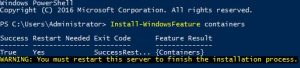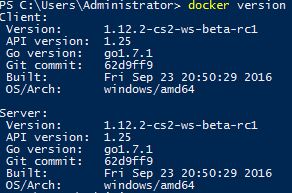Instalando Containers no Windows Server 2016
Com certeza você já deve ter lido em algum lugar que os containers são a evolução da virtualização, certo? (não estou dizendo que acredito nisso). Independente de acreditar ou não, o fato é que o Docker está completamente funcional no Windows Server 2016 (lançado recentemente) e basta alguns comandos para instala-lo e poder criar os containers.
Recomendo a leitura do post anterior (Conhecendo os Containers do Windows Server 2016) para que seja entendido as duas formas de criar containers no Windows Server 2016.
- O primeiro passo é instalar a feature de Container
-
Install-WindowsFeature containers Restart-Computer -Force
-
- Após o reboot vamos instalar o Docker
-
Invoke-WebRequest "https://download.docker.com/components/engine/windows-server/cs-1.12/docker.zip" -OutFile "$env:TEMP\docker.zip" -UseBasicParsing
-
- Extrair o docker
-
Expand-Archive -Path "$env:TEMP\docker.zip" -DestinationPath $env:ProgramFiles
-
- Configurar as variáveis
-
[Environment]::SetEnvironmentVariable("Path", $env:Path + ";C:\Program Files\Docker", [EnvironmentVariableTarget]::Machine)
-
- Reiniciar o servidor mais uma vez
-
Restart-Computer -Force
-
- Registrar o serviço
-
dockerd.exe --register-service
-
- Iniciar o serviço do Docker
-
Start-Service docker
-
- E por fim verificar a versão do Docker
-
docker version
-
Com esses passos o Docker já está instalado e completamente funcional, basta iniciar a criação dos containers conforme a sua necessidade.
Eu espero ter tempo para testar a criação de alguns containers, para ver na prática como isso tudo funciona.
Por enquanto é isso, valeu!